3 Méthodes de sauvegarter les contacts HUAWEI facilement
Le contact est l’une des données les plus importantes de votre téléphone. Savez-vous comment le sauvegarder pour éviter de le perdre ? Suivez cet article, on vous propose 3 solutions pour sauvegarder les contacts Huawei.
Avec le développement rapide des téléphones HUAWEI, leur bel aspect et leurs fonctions puissantes ont attiré de plus en plus de personnes à utiliser HUAWEI. Dans le téléphone portable, les données les plus importantes sont les contacts. Quand le téléphone mobile a été inventé, c’était pour faciliter le contact avec les gens. C’est l’une des missions du téléphone portable.
Pour des données aussi importantes, nous sauvegardons généralement les données afin d’éviter les pertes. Ou si vous avez trop de contacts, vous choisirez de les sauvegarder avant de supprimer certains contacts. Cet article vous apprendra comment sauvegarder vos contacts HUAWEI.
Méthode 1. Sauvegarder les contacts HUAWEI vers PC directement
DroidKit, un outil professionnel de gérer les données Android. Il y a également de nombreux avantages à sauvegarder les contacts Huawei.
- Vous pouvez sauvegarder les contacts Huawei directement sur votre ordinateur pour en faciliter la prévisualisation. DroidKit est compatible avec tous les Androids.
- Contacts de sauvegarde pour plusieurs téléphones, les données de sauvegarde ne sont pas fusionnées et les enregistrements de sauvegarde peuvent être consultés séparément.
- Et vous pouvez également définir le format PDF /html /texte de sauvegarde les contacts et les imprimer.
- Vous pouvez sauvegarder les contacts Huawei vers PC directement ou sélectivement.
Partie 1. Sauvegarder toutes les contacts HUAWEI vers PC complètement
- Téléchargez DroidKit sur votre ordinateur pour sauvegarder les contacts Huaiwei.
- Connectez votre téléphone Huawei à l’ordinateur avec un câble USB > Cliquez sur Gestionnaire Données.

Choisissez Gestionnaire données
- Choisissez Contenu vers PC > Cliquez sur l’icône Contacts.
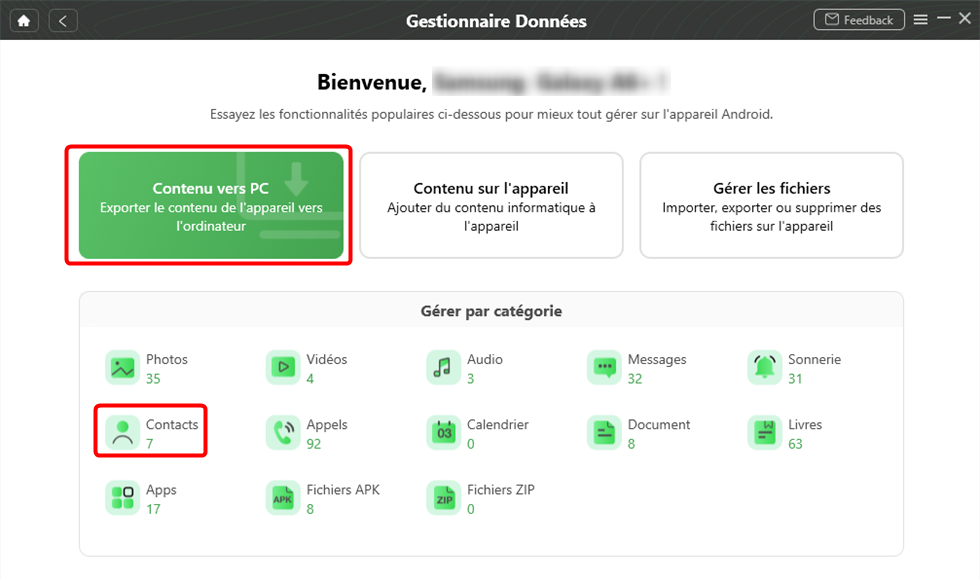
Choisissez Contenu vers PC puis Contacts
- Sélectionnez les contacts > Cliquez sur le bouton Vers PC pour sauvegarder les contacts sur Huawei sur ordinateur.
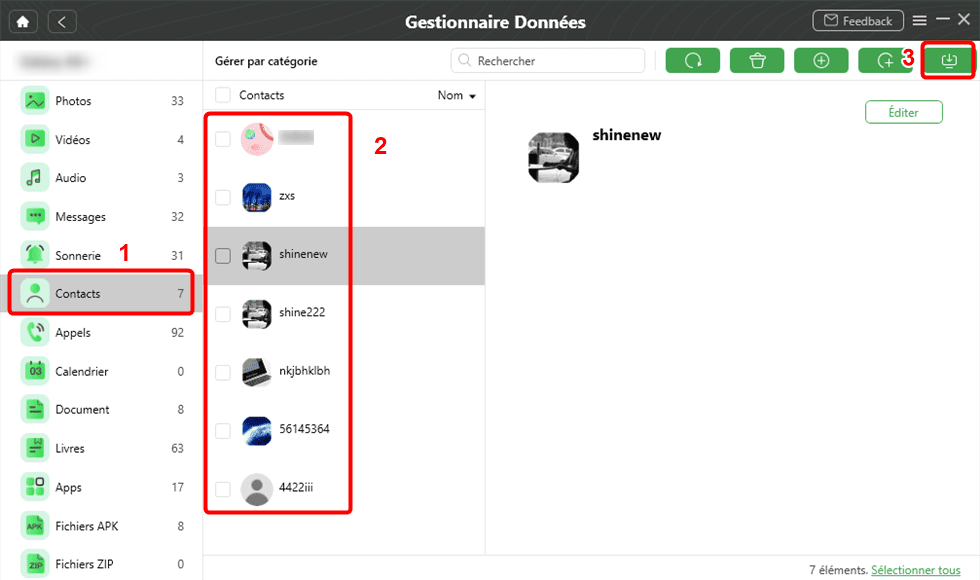
Sélectionnez les cotancts Huawei
- Définissez le format des contacts à sauvegarder > Cliquez sur le bouton Continuer.
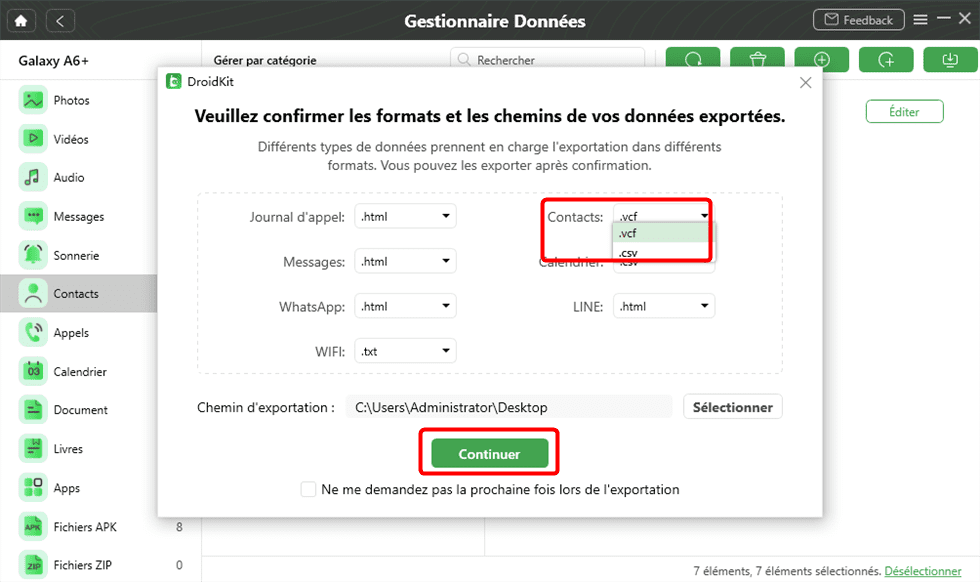
Cliquez sur Continuer
- Transfert des contacts Huawei terminé.

Transfert terminé
Partie 2. Sauvegarder les contacts HUAWEI sur PC sélectivement
- Toujours dans l’option Contenu Vers PC puis cliquez sur Contacts
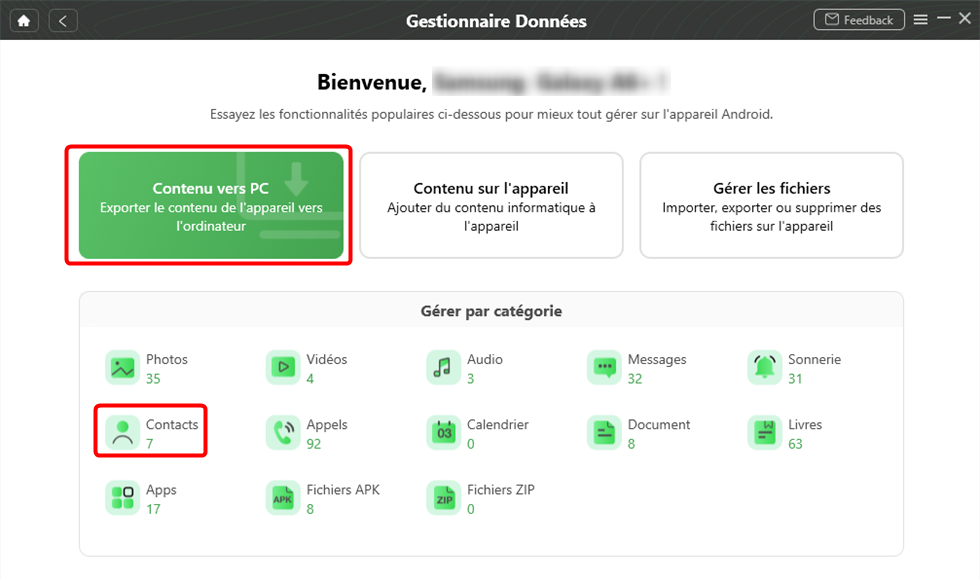
Choisissez Contenu vers PC puis Contacts
- Sélectionnez les contacts que vous voulez sauvegarder > Cliquez sur le bouton Vers PC.
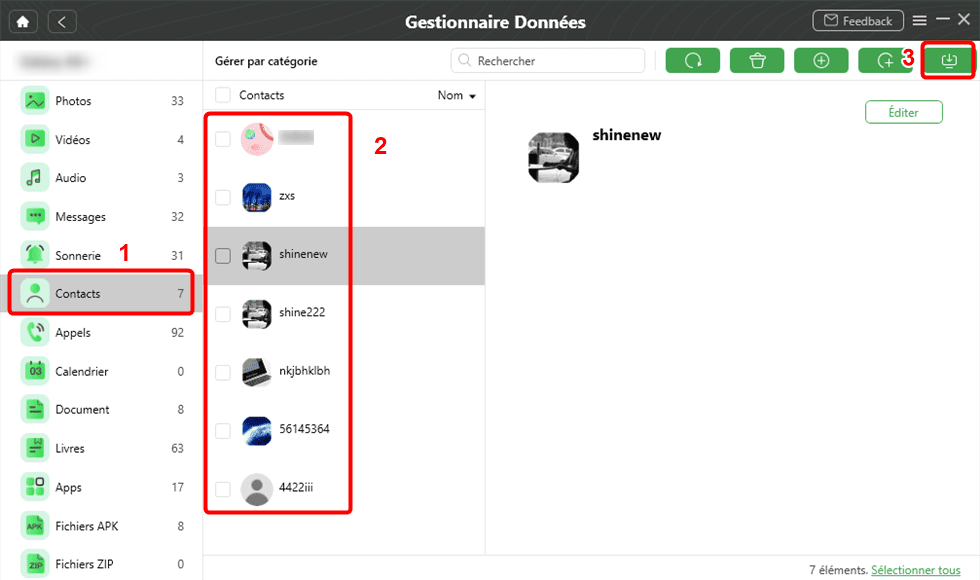
Sélectionnez les cotancts
- Définissez le format de sauvegarde > Appuyez sur Continuer.
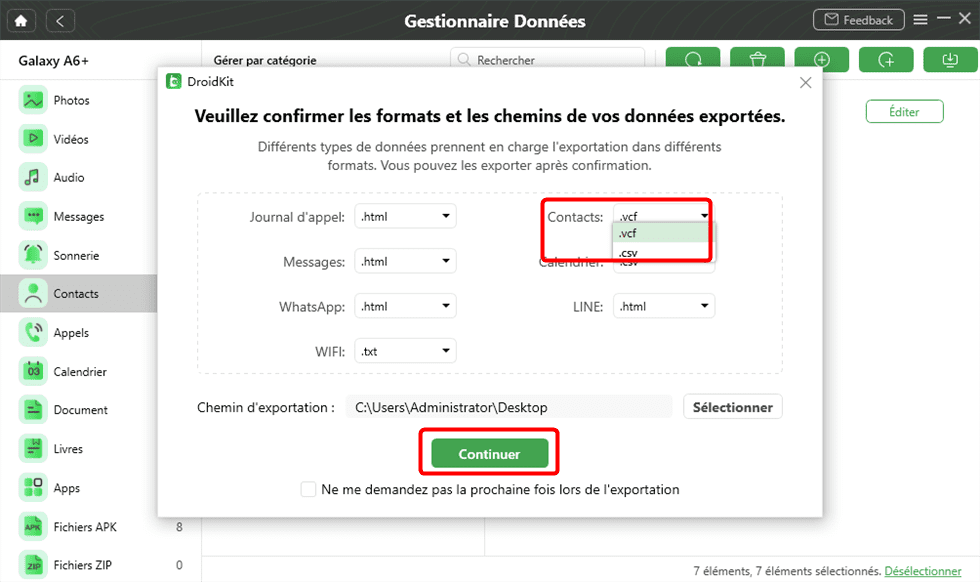
Cliquez sur Continuer
- Transfert terminé. Vous pouvez cliquez sur Afficher les fichiers pour visualiser les contacts sauvegardés sur PC.

Transfert terminé
Méthode 2. Enregistrer les contacts Huawei sur la carte SIM
La sauvegarde des contacts avec une carte SIM est une méthode traditionnelle et le processus est simple. Vous pouvez enregistrer les contacts Huawei sur la carte SIM, ensuite, réinstallez la carte SIM sur le nouveau téléphone, puis vous pouvez transférer les contacts sauvegardés sur le nouveau téléphone. Il est également très facile d’enregistrer des contacts Huawei sur la carte SIM, il suffit d’opérer dans les paramètres.
- Cliquez sur le Contacts dans votre téléphone > Plus > Paramètres > Importer/Exporter les contacts > Exporter.
- Si vous changez de téléphone, installez simplement l’ancienne carte SIM sur votre nouveau téléphone pour que les contacts existent.
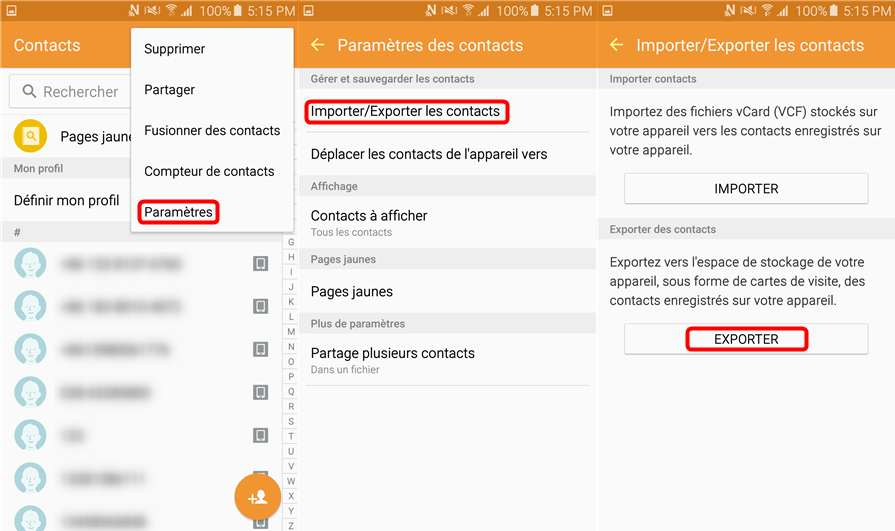
Sauvegarder les contacts HUAWEI via Google Drive
Méthode 3. Sauvegarder les contacts HUAWEI dans votre compte Google Drive
Google Dive nous permet de synchroniser des données et de les stocker dans le cloud. Maintenant, je vous présenterai comment sauvegarder des contacts Huawei via un compte Google.
- Dans votre Huawei, il vous suffit d’ouvrir la sauvegarde contacts sur Google Dive.
- Lorsque vous voulez les restaurer dans le même Huawei ou les transférer vers d’autres appareils, connectez-vous simplement à Gmail pour les retrouver.
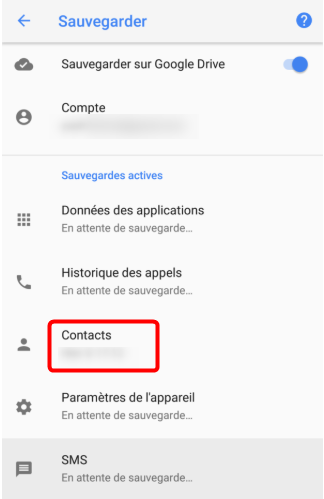
Sauvegarder les contacts HUAWEI via Google Drive
La méthode 2 et la méthode 3 ne peuvent que réaliser une sauvegarde complète. Si vous voulez sauvegarder les données de manière sélective, veuillez retourner à la méthode 1.
Conclusion
Les trois méthodes peuvent vous aider à atteindre vos objectifs, mais la première méthode est plus flexible. DroidKit peut sauvegarder une variété de données, photos, vidéos, messages, etc. Et aussi de prendre en charge le transfert de données entre différents appareils, si vous avez besoin d’un assistant de gestion mobile, il doit être DroidKit, maintenant téléchargez-le, il va résoudre de nombreux problèmes pour vous.
DroidKit – Sauvegarder contacts Huawei
- Sauvegardez, restaurez et transférez des données Android en quelques clics.
- Déverrouiller tout type de verrouillage d’écran et contourner FRP.
- Récupérer 13 types de données sur Android depuis l’appareil ou la carte SD.
- Pas besoin de jailbreak ou de root. Aucun risque de perte de données.
Télécharger pour Win100% propre et sécuritaire
Télécharger pour Mac100% propre et sécuritaire
Téléchargement Gratuit * 100% propre et sécuritaire
Questions liées aux produits ? Contactez l'équipe Support à trouver une solution >




